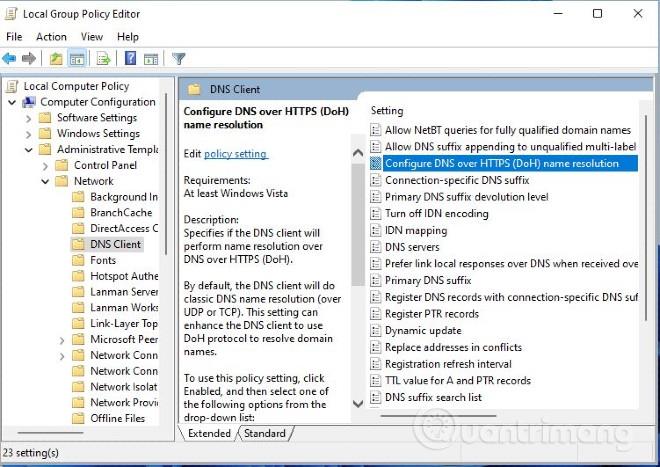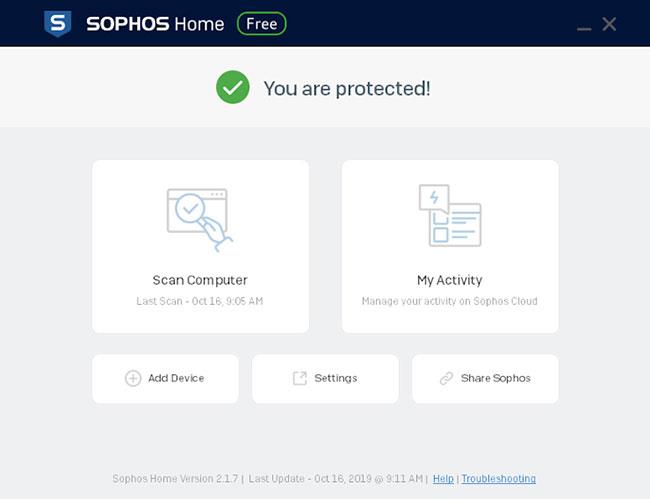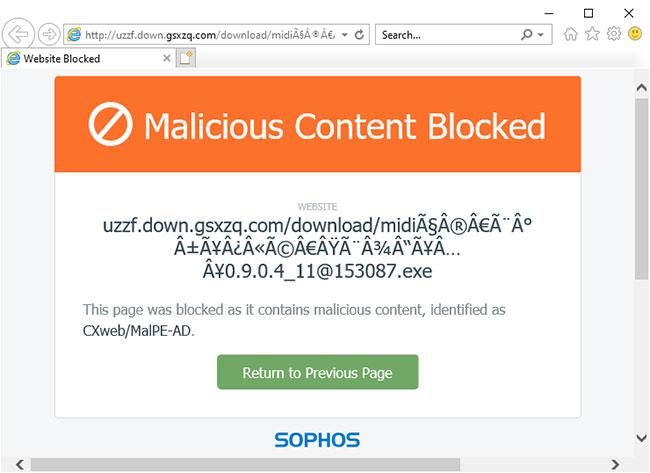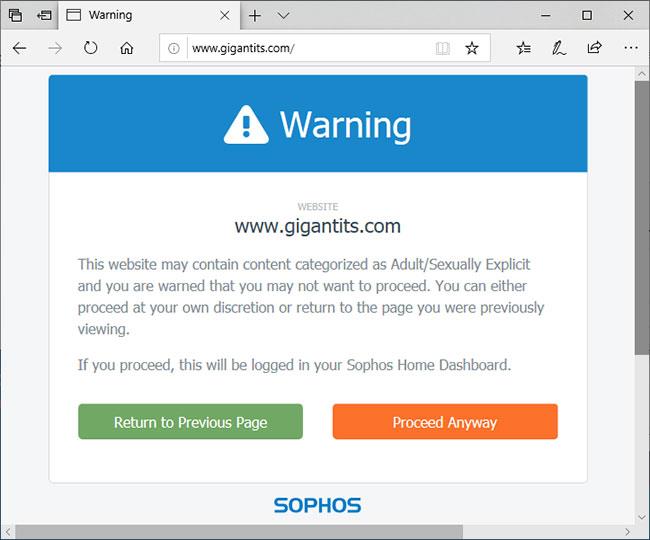Sophos je veliko ime na području sigurnosnih i antivirusnih proizvoda za tvrtke. Unatoč tom poslovnom fokusu, možete dobiti gotovo istu zaštitu na poslovnoj razini za svoje vlastite uređaje uz Sophos Home Free. Dobio je visoku ocjenu u testu zaštite od zlonamjernog softvera i postigao izvrsne rezultate u neovisnim laboratorijskim testovima. Ovaj proizvod posebno je dobar izbor ako antivirusnu zaštitu dajete članovima obitelji ili drugima.
Pogledajmo Sophos Home Free detaljnije kroz sljedeći članak!
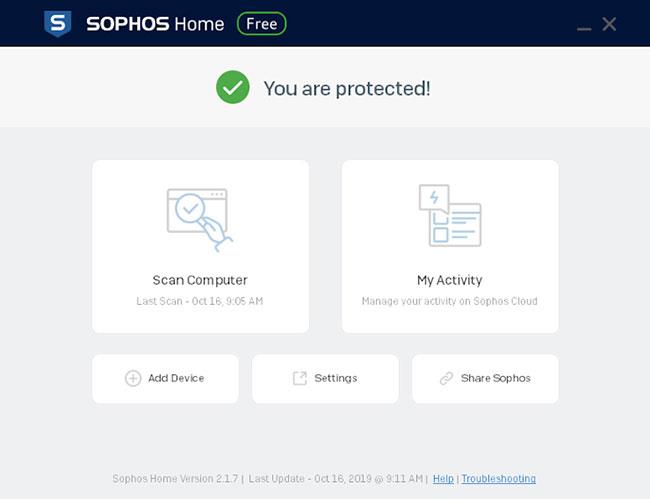
Sophos Home besplatno
Za i protiv Sophos Home Free
Prednost
- Izvrsne ocjene neovisnih laboratorija i testova.
- Vrlo dobar protiv phishing napada.
- Mogućnost daljinskog upravljanja.
- Besplatno.
Mana
- Roditeljski filtri sadržaja nisu učinkoviti.
- Ograničeno na tri uređaja.
Zaštita od zlonamjernog softvera
Sophos stvari čini jednostavnima. Klikom na gumb Skeniraj računalo pokrenut će se cijelo skeniranje. Svakako to učinite odmah nakon instalacije kako biste iskorijenili sve postojeće probleme sa zlonamjernim softverom. U teoriji, zaštita u stvarnom vremenu trebala bi se pobrinuti za sve nove napade, ali Sophos vam omogućuje planiranje skeniranja za bilo koji ili sve dane u tjednu.
Zaštitite se od phishing napada
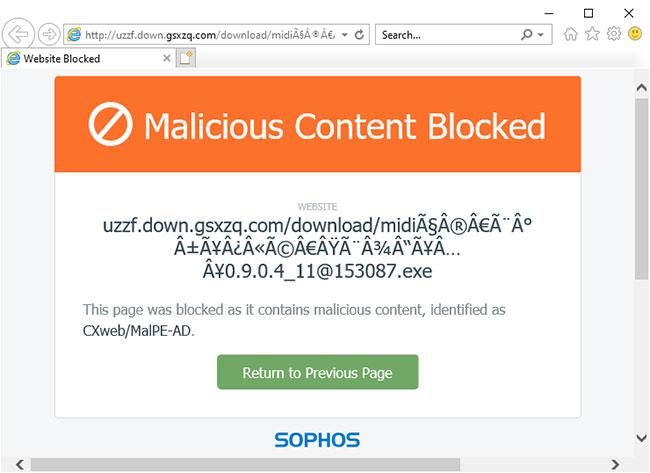
Sophos sprječava pristup web stranicama koje sadrže malware i phishing
Sophos nadzire mrežni promet kako bi spriječio pristup web stranicama koje sadrže zlonamjerni softver, no to nisu jedine koje trebate izbjegavati. Web stranice za krađu identiteta ne sadrže zlonamjerni softver, ali mogu uzrokovati mnogo problema. Lažna stranica za krađu identiteta je sigurna, ali ako unesete svoje podatke za prijavu na lažnu stranicu, to znači da svoj račun dajete prevarantima. Srećom, Sophos vam može pomoći da se klonite stranica za prevare.
Roditeljski filtri sadržaja nisu učinkoviti
Kao i Sophos Home Free (za Mac), ovaj antivirus dolazi s filtrom sadržaja s vrlo jednostavnim roditeljskim nadzorom. Da biste ga konfigurirali, prijavite se na mrežnu upravljačku ploču i odaberite karticu Web Filtering. Filtriranje se provodi od uređaja do uređaja. Ne postoji opcija filtriranja za jedan korisnički račun i ostale.
Stranica filtera navodi 28 kategorija sadržaja, organiziranih u tri grupe: za odrasle i potencijalno neprikladne, Društvene mreže i računalstvo i Opći interes . Za svaku kategoriju ili grupu možete konfigurirati Sophos da blokira pristup ili prikaže stranicu upozorenja o dopuštenju pristupa, ali imajte na umu da će Sophos zabilježiti aktivnost.
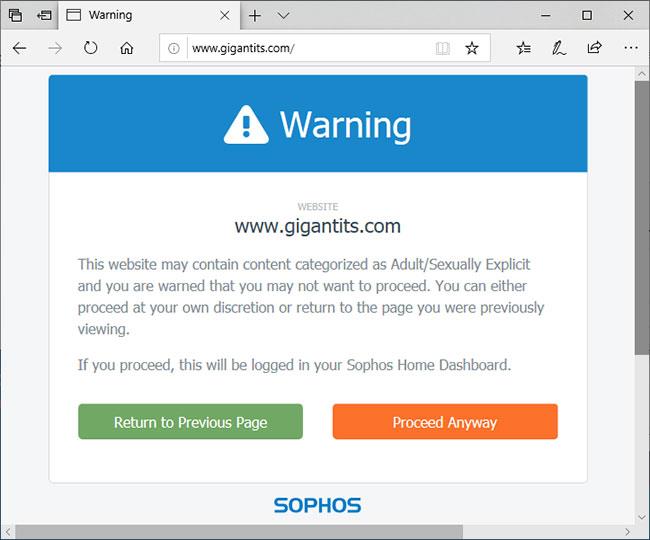
Sophosovi filteri sadržaja za roditelje nisu učinkoviti
Zaključiti
Sophos Home Free dobio je visoke ocjene od dva neovisna laboratorija. Zaštita od krađe identiteta mu je prilično dobra, iako ne baš vrhunska. Filtriranje web sadržaja je u redu, ali nije potrebna značajka za zaštitu od virusa. Ako upravljate sigurnošću za nekog drugog, značajka daljinskog upravljanja ovog proizvoda je božji dar.
Vidi više: